You are here: wiki.cifrabar.ru>Help/Internet Web>FAQSettings>ConnectErrors>ConnectErrorsError720 (24 Feb 2013, AdminUser)Edit Attach
Ошибка 720
Ошибка 720 — самая «подлая» ошибка PPP-клиента операционной системы Windows. Подлая потому, что решить её зачастую обычный пользователь не в состоянии, т.к. обычно подключен не через маршрутизатор а напрямую, т.е. либо к ADSL-модему настроенному в режиме прозрачного моста, либо, в случае FTTB-подключения, ethernet-кабель воткнут в сетевую плату компьютера. Ошибка 720 встречается зачастую на зараженных ПК после лечения несколькими антивирусами. Операционная система на таких ПК как правило установлена как минимум год назад, и проблема решается переустановкой операционной системы,при этом необходимо предварительно сохранить важные файлы, документы, папки.
Ошибка 720 встречается зачастую на зараженных ПК после лечения несколькими антивирусами. Операционная система на таких ПК как правило установлена как минимум год назад, и проблема решается переустановкой операционной системы,при этом необходимо предварительно сохранить важные файлы, документы, папки.Но иногда ошибка 720 встречается на абсолютно чистой системе. Сушествует несколько способов решения проблемы: Способ первый — заключается сбросе настроек и восстановлении первоначальной конфигурации LSP Winsock. Для этого нажимаем Пуск — Выполнить, вводим команду cmd и попадаем в системную консоль. Вводим команду для сброса каталога winsock: netsh winsock reset Консоль не закрываем и пробуем запустить соединение. Если не помогло, то пробуем способ второй. Способ второй-сбрасываем конфигурацию интерфейсов IP. Для этого там же, в системной консоли, выполняем команду:
netsh int ip reset c:\resetlog.txt
Пробуем запустить соединение. Опять не помогло, при этом клиент стал выдавать ошибки авторизации 691 не пытаясь даже авторизоваться. Способ третий- переустановка стека TCP/IP.Внимание!! Для выполнения третьего способа необходимо иметь под рукой установочный диск с операционной системой, которая установлена на вашем компьютере!!Данный способ связан с изменениями в реестре, а значит на ваш страх и риск.
Шаг 1. Удаляем два раздела реестра связанные с Winsock:
REG DELETE HKEY_LOCAL_MACHINE\System\CurrentControlSet\Services\Winsock REG DELETE
HKEY_LOCAL_MACHINE\System\CurrentControlSet\Services\Winsock2
Шаг 2. Перезагружаем компьютер.
Шаг 3. После перезагрузки открываем папку WINDOWS\INF и ищем файл nettcpip.inf. Обязательно делаем резервную копию, а затем открываем с помощью Блокнота и редактируем: Ищем строку:
[MS_TCPIP.PrimaryInstall] ; TCPIP has properties to display Characteristics = 0xA0 ; NCF_HAS_UI |
NCF_NOT_USER_REMOVABLE
Изменяем строку Characteristics чтобы получилось так:
[MS_TCPIP.PrimaryInstall] ; TCPIP has properties to display Characteristics = 0×80 ; NCF_HAS_UI
Сохраням файл nettcpip.inf.
Шаг 4. Переходим в Панель управления раздел Сетевые подключения. Правой кнопкой мыши щелкаем по подключению по
локальной сети, выбраем Свойства и нажимаем кнопку Установить.
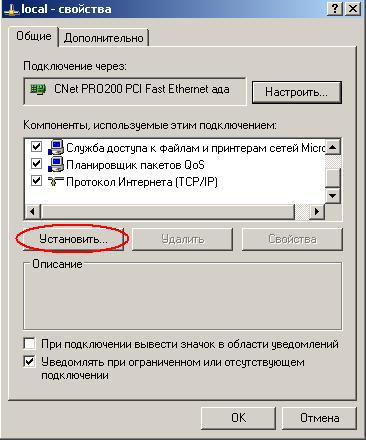 В открывшемся окне выделяем пункт Протокол и нажимаем кнопку Добавить:
В открывшемся окне выделяем пункт Протокол и нажимаем кнопку Добавить:
 Теперь нажимаем Установить с диска:
Теперь нажимаем Установить с диска:
 Идём в папку WINDOWS\INF и выбираем файл nettcpip.inf, нажимаем ОК и закрываем все окна.
Шаг 5. Идем снова в свойства сетевого подключения, выбираем Протокол интернета TCP/IP. Если всё сделали верно, то кнопка Удалить будет активна.
Идём в папку WINDOWS\INF и выбираем файл nettcpip.inf, нажимаем ОК и закрываем все окна.
Шаг 5. Идем снова в свойства сетевого подключения, выбираем Протокол интернета TCP/IP. Если всё сделали верно, то кнопка Удалить будет активна.
 Удаляем протокол TCP/IP и перезагружаем компьютер.
Удаляем протокол TCP/IP и перезагружаем компьютер.Шаг 6. Устанавливаем заново протокол TCP/IP — т.е. фактически повторяем Шаг 4.
Шаг 7. Перезагружаем компьютер и пробуем установить соединение. В моём случае всё заработало и далее работало без
проблем. Материал взят с сайта http://nastroisam.ru/oshibka-720-ispravim/
| I | Attachment | Action | Size | Date | Who | Comment |
|---|---|---|---|---|---|---|
| |
1.jpg | manage | 34 K | 05 Jul 2012 - 09:18 | Main.mishura_5foa | |
| |
2.jpg | manage | 15 K | 05 Jul 2012 - 09:18 | Main.mishura_5foa | |
| |
3.jpg | manage | 38 K | 05 Jul 2012 - 09:18 | Main.mishura_5foa | |
| |
4.jpg | manage | 38 K | 05 Jul 2012 - 09:18 | Main.mishura_5foa | |
| |
oshibka_720.jpg | manage | 15 K | 05 Jul 2012 - 09:18 | Main.mishura_5foa |
Edit | Attach | Print version | History: r2 < r1 | Backlinks | View wiki text | Edit wiki text | More topic actions
Topic revision: r2 - 24 Feb 2013, AdminUser
ЦифраБар © 2025
info@cifrabar.ruЦифраБар
142280, Россия, г. Протвино, ул. Гагарина, д. 2/а
+7 (4967) 34-30-30, +7 (4967) 74-46-80
info@cifrabar.ruЦифраБар
142280, Россия, г. Протвино, ул. Гагарина, д. 2/а
+7 (4967) 34-30-30, +7 (4967) 74-46-80


